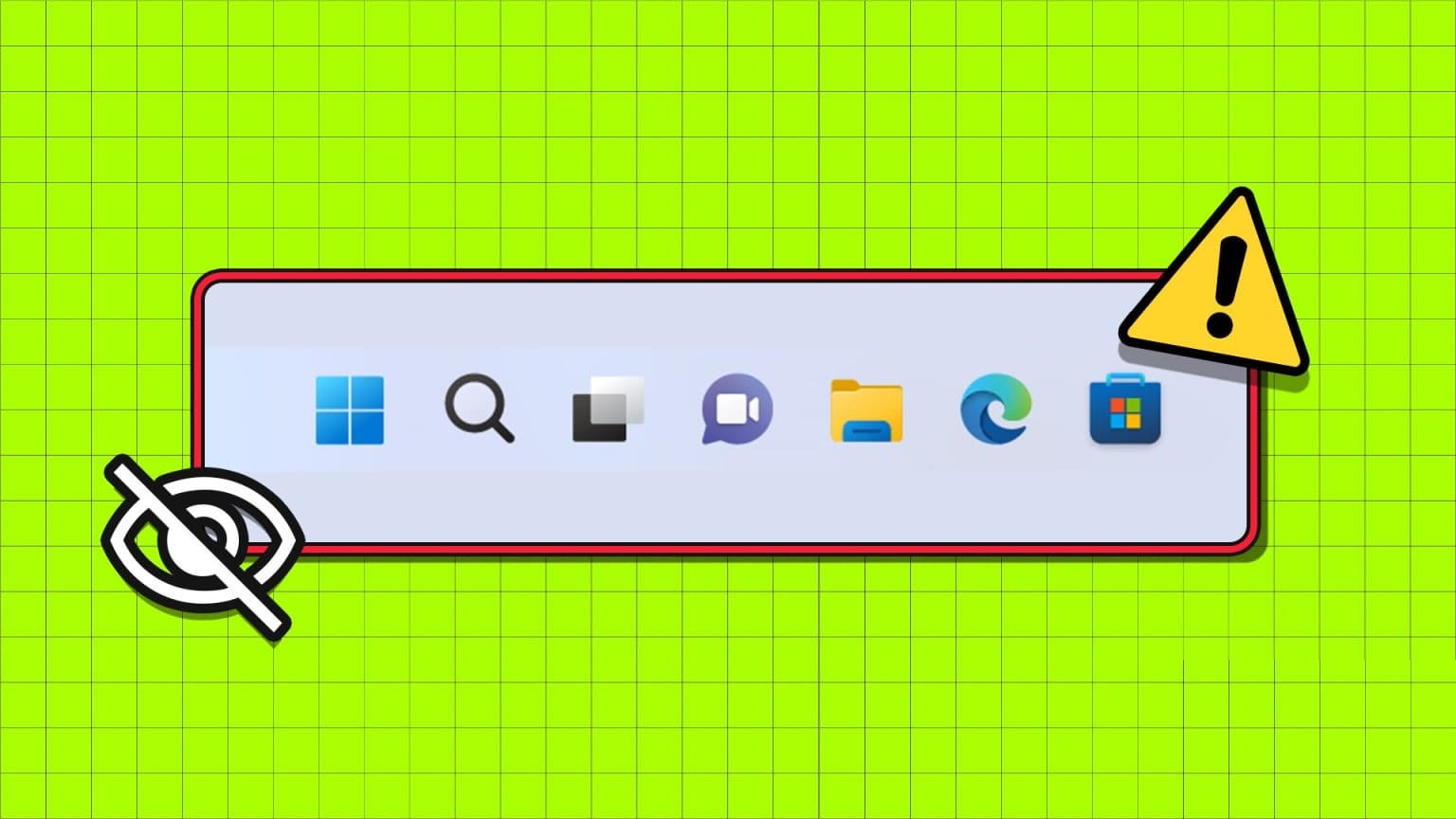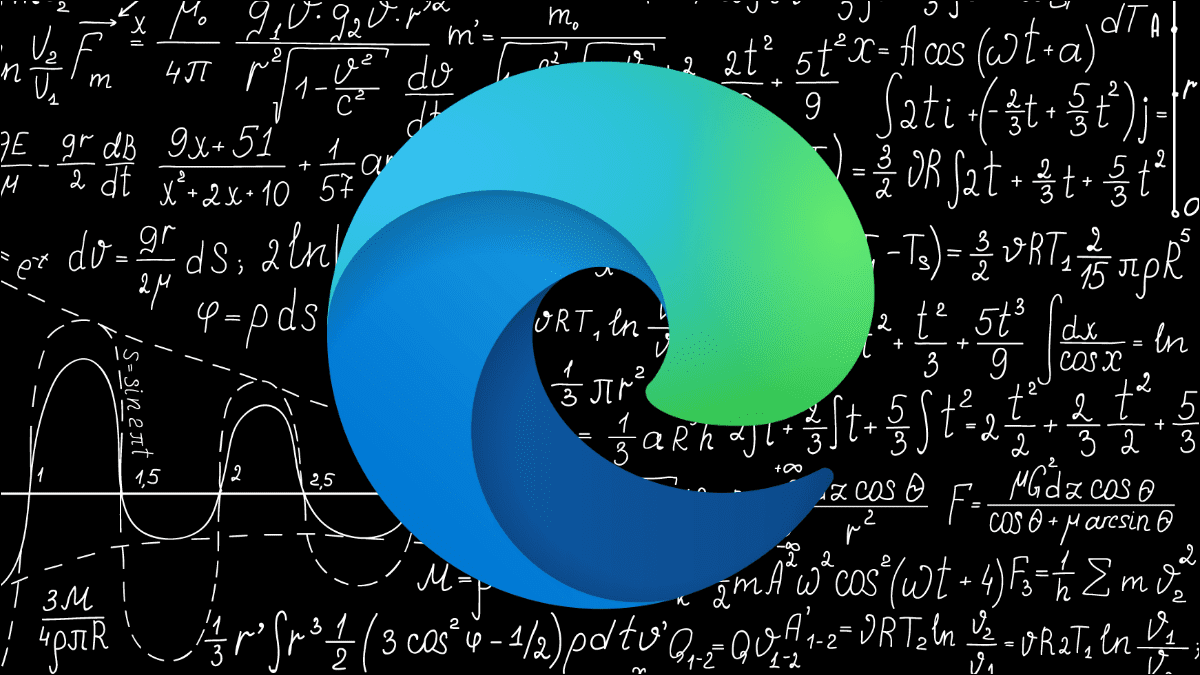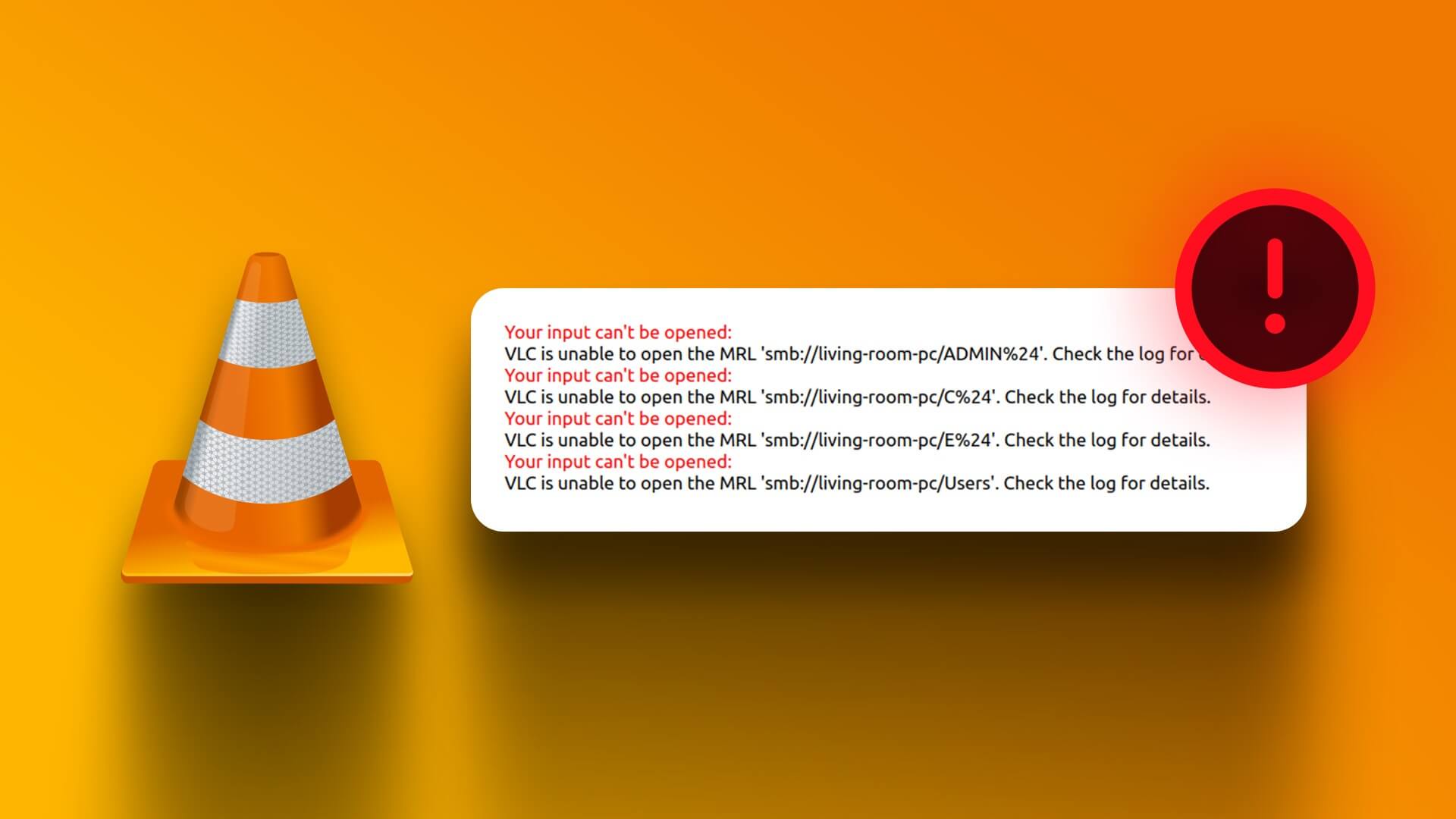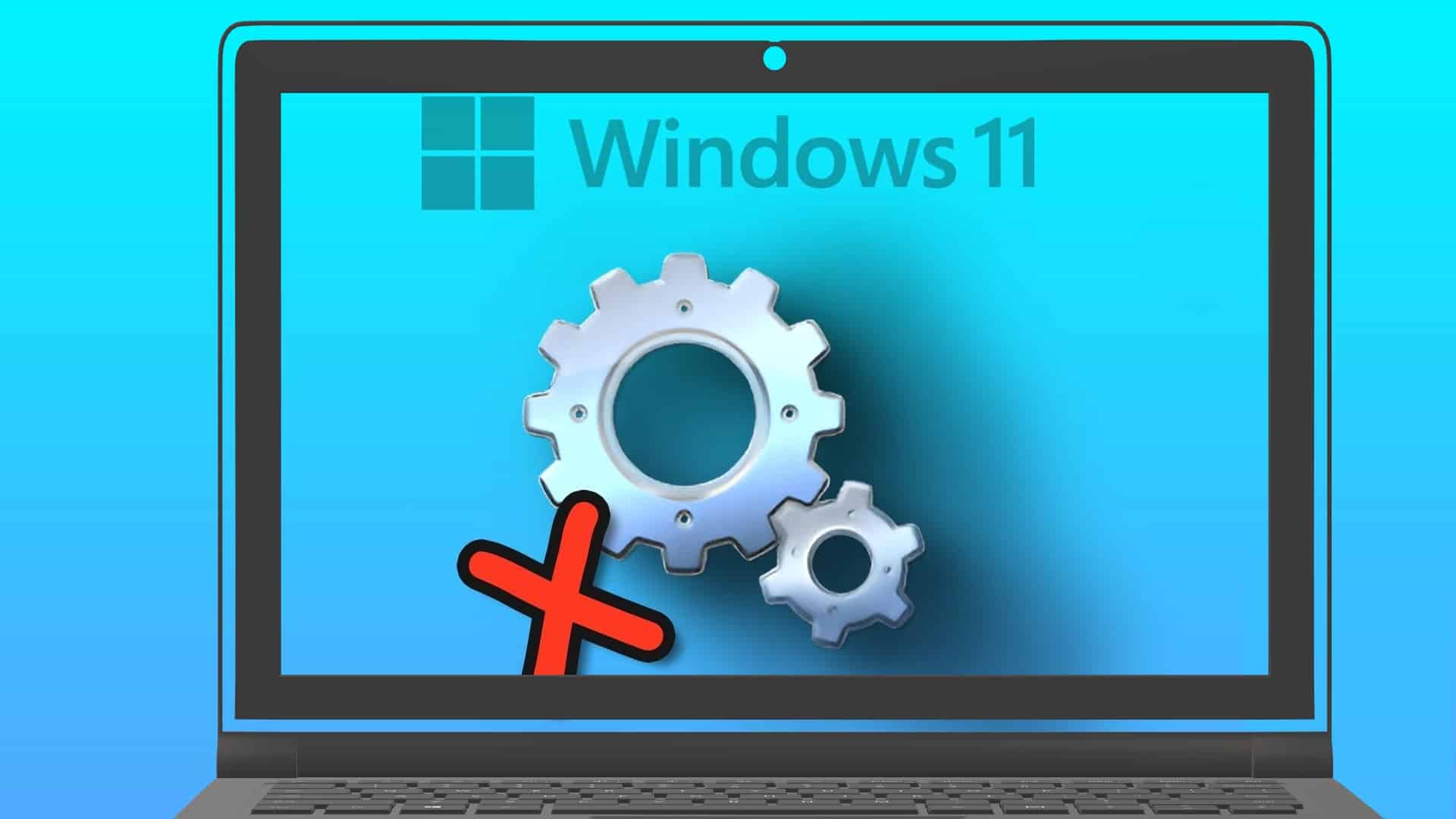Jako uživatel Windows není nic otravnějšího než program, který se odmítá ukončit. Když Aplikace nebo program přestane reagovat V systému Windows je stále obtížnější jej zavřít. Bez ohledu na to, jak moc se snažíte zavřít program pomocí X, prostě se nepohne. Naštěstí Windows 11, stejně jako předchozí iterace, nabízí několik různých způsobů, jak vynutit ukončení programu ve Windows 11.
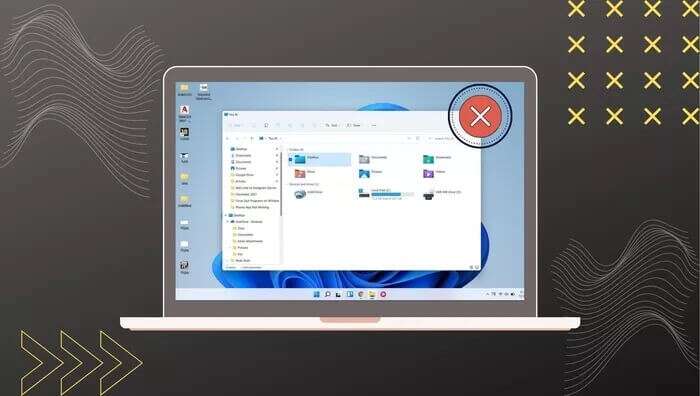
Pokud nemůžete program zavřít obvyklým způsobem, pak je tato příručka určena právě vám. V tomto příspěvku ukážeme několik různých metod, které vám mají pomoci vynutit ukončení programů v systému Windows 11. Pojďme se na to tedy podívat.
1. Použijte zkratku
Nejjednodušší způsob, jak ukončit program v systému Windows, je pomocí zástupce Alt + F4. To bylo vždycky. mít tohle zástupce ve Windows Zvláště užitečné, když je program přes celou obrazovku nebo nereaguje.
Před použitím této zkratky se ujistěte, že okno, které chcete vynutit zavřít, je aktivní. V opačném případě můžete ukončit další program. Jakmile jej stisknete, počkejte, až systém Windows zareaguje, než jej znovu stisknete.
2. Použijte správce úloh
Zatímco výše uvedená metoda funguje skvěle pro ukončení programů v systému Windows, někdy můžete potřebovat výkonnější alternativu. Zde přichází na řadu správce úloh. Umožňuje vám vynutit ukončení aplikací a programů analýzou jejich spotřeby paměti.
Zde je návod, jak ukončit program v systému Windows 11 pomocí Správce úloh.
Krok 1: Klikněte na Ctrl + Shift + Esc pro spuštění okna Správa úkolů. Klikněte na tlačítko "Více detailů rozšířit to.
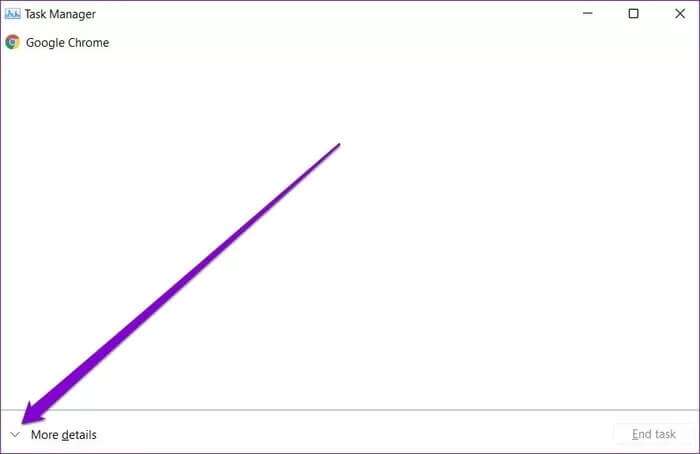
Krok 2: Pod záložkou "operace" Vyberte program, který chcete zavřít, a klikněte na tlačítko "Dokončit práci".
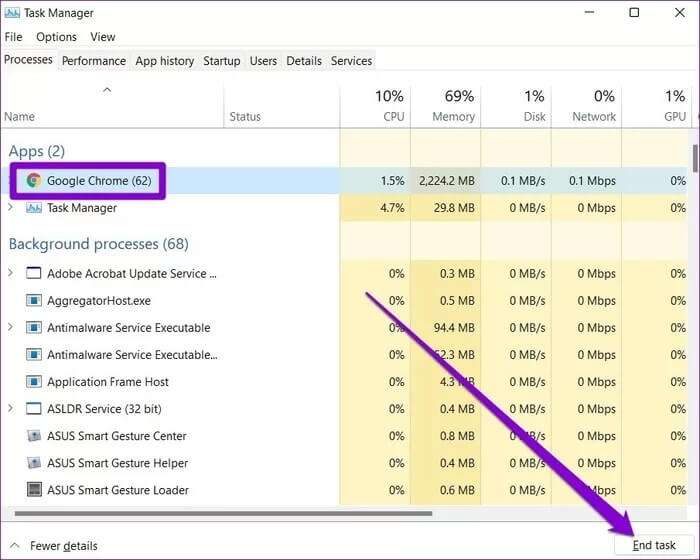
3. Použijte příkazový řádek
K dispozici Příkazový řádek Ve většině verzí systému Windows se jedná o výkonný nástroj, který se převážně používá ke spouštění skriptů, provádění pokročilých administrativních úloh a odstraňování častých problémů se systémem Windows. Kromě toho můžete také použít příkazový řádek k vynucení ukončení programu nebo procesu v systému Windows 11. Zde je návod.
Krok 1: Klikněte na ikonu البحث Na hlavním panelu zadejte cmd a stiskněte Enter.
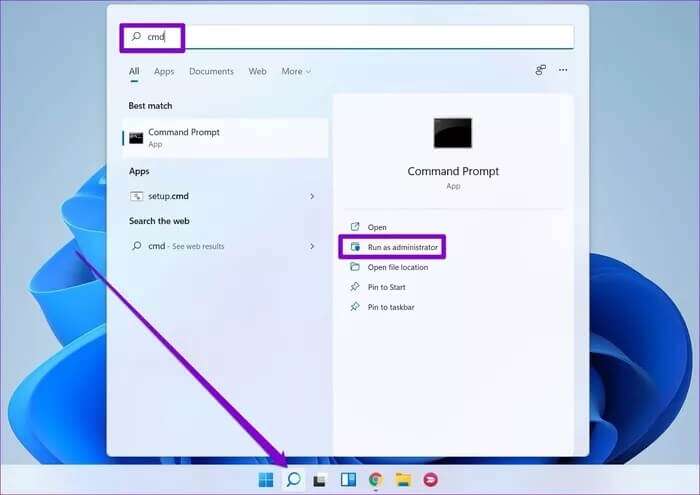
Krok 2: V konzole zadejte příkaz níže, abyste získali seznam všech programů a procesů spuštěných na vašem počítači.
tasklist
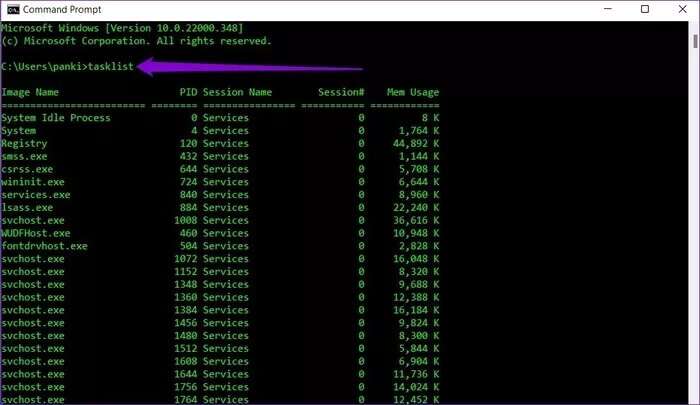
ةوة 3: Procházejte seznamem a poznamenejte si název programu nebo procesu, který chcete vynutit ukončení.
Krok 4: Poté zadejte do konzoly následující příkaz a stiskněte Enter.
taskkill /im Název_programu.exe /t /f
nahradit "Název programu" ve výše uvedeném příkazu se skutečným názvem výše uvedeného programu. Po dokončení se na konzole zobrazí zpráva o úspěchu.
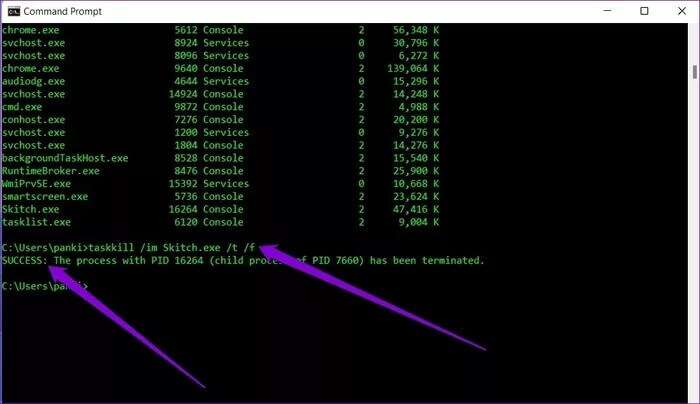
Případně můžete také zavřít program pomocí pid (nebo id procesu). ID procesu programu najdete vedle jeho názvu v seznamu úkolů.
Jakmile se dostanete PID , použijte níže uvedený příkaz k vynucení jeho zavření.
taskkill /pid ID procesu /t /f
nahradit "ProcessID" Ve výše uvedeném příkazu se skutečným číslem procesu vedle jeho názvu.
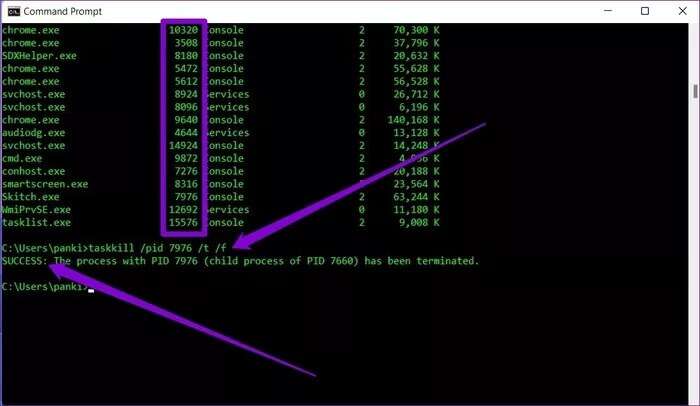
Bonus: Vytvořte zástupce pro nereagující aplikace pro ukončení Windows 11
Jak jsme právě viděli, výše uvedené metody jsou docela účinné pro ukončování programů v systému Windows 11. Někdy se mohou zdát trochu zdrcující, zvláště pokud vám nevyhovuje používání nástrojů, jako je Správce úloh a Příkazový řádek.
Naštěstí můžete celý proces zjednodušit nastavením zástupce, který takové nereagující programy ve Windows ukončí. Zde je návod.
Krok 1: Klepněte pravým tlačítkem myši kdekoli na ploše a přejděte na جديد a vyberte možnost zkratka z podnabídky.
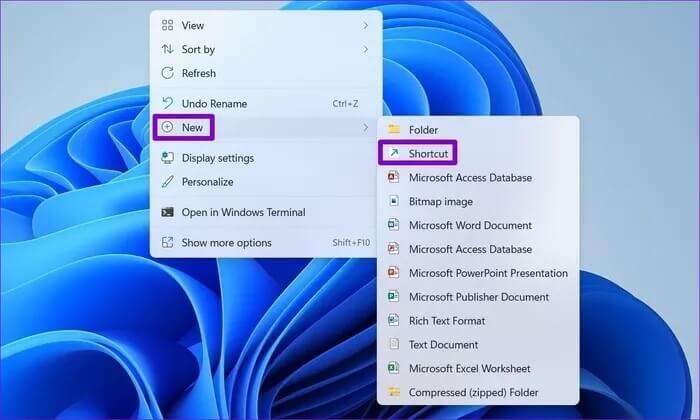
Krok 2: Vložte následující příkaz do pole stránka a stiskněte následující.
taskkill /f /fi „stav eq neodpovídá“
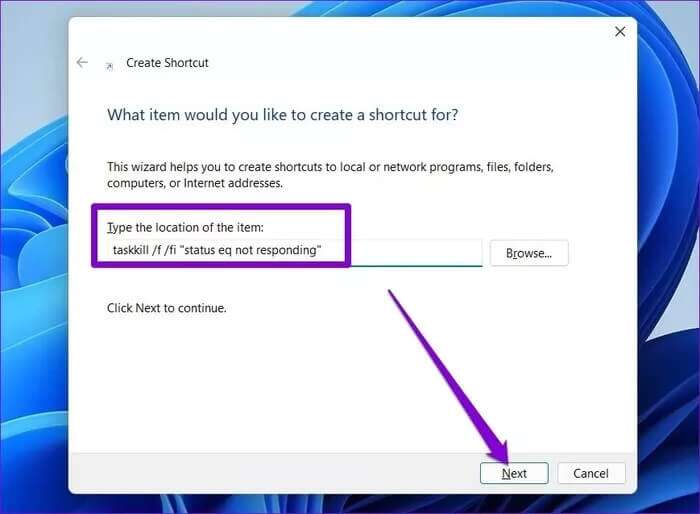
ةوة 3: Dejte zkratce vhodný název a klikněte "konec".
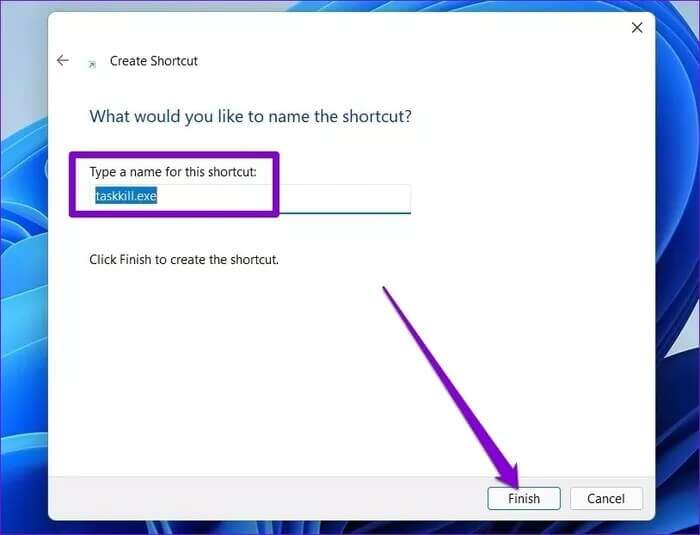
A je to. Nyní můžete vynutit ukončení nereagujících programů poklepáním na tuto zkratku. Volitelně můžete také nastavit vlastní klávesovou zkratku pro výše uvedený proces, pokud si přejete.
Nechť tě provází síla
Kromě výše uvedených metod, jak vynutit ukončení programu v systému Windows 11, jsou programy třetích stran jako SuperF4 Slouží také jednomu účelu pro programy na odvykání kouření. Kromě toho můžete prozkoumat různé alternativy Správce úloh, abyste dosáhli stejného.
Máte potíže s odstraněním souboru z počítače? Podívejte se na tyto způsobyVynutit odstranění souborů nebo složek v systému Windows.